条件を付けて訪問時に開くポップアップを実装できる「WordPress Popup」
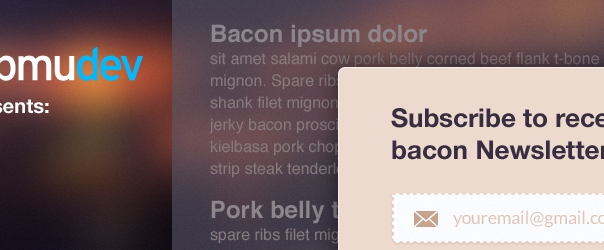
「WordPress Popup」は、ユーザの訪問時にポップアップを開くように実装できるプラグインです。それぞれ条件によって開くかどうかを設定することができます。
ダウンロード / サンプル
インストール・有効化すると、管理画面の左サイドバーに"Pop Overs"というアイテムが出現しますのでこちらからポップアップを登録することができます。
ポップアップの設定
- Popover title:ポップアップのタイトル
- Popover content:ポップアップ内に表示させるコンテンツ
Active conditions
ポップアップを開く条件を指定します。右サイドバーにある条件を"Active conditions"にドラッグ&ドロップして条件を追加して下さい。
- Visitor is logged in:ログインしているユーザ向けに開く
- Visitor is not logged in:ログインしていないユーザ向けに開く
- Visitor has never commented:コメントしていないユーザ向けに開く
- Visit via a search engine:サーチエンジン経由の場合に開く
- Visit not via an Internal link:内部リンク経由以外の場合に開く
- Visit via specific referer:特定のリファラー経由の場合に開く
- Popover shown less than:特定回数表示していないユーザ向けに開く (回数を入力)
- On specific URL:特定のURLで開く (表示するURLを改行ごとに入力)
- Not on specific URL:特定のURL以外で開く (除外するURLを改行ごとに入力)
Appearance settings
- Pop Up Size:ポップアップのサイズ
- Pop Up Position:ポップアップ表示位置
- Pop Up Margins:ポップアップのmargin
- Background Color:ポップアップの背景色
- Font Color:フォント色
Pop Up Style
- Use Style
Remove Hide Forever Link
- Remove the "Never see this message again" link:"Never see this message again"(再度開かないようにするため)のリンク要素を付与する。
Pop over appearance delays
- Show Pop Up:ポップアップを表示するまでの時間
関連記事
-

-
ログイン画面・機能をカスタマイズ
CSSを変更してスタイル変更 ログイン画面用のCSSを用意して子テーマとして使用します。変更したい部分だけを記述して下さい。 // オリジナル /wp-admin/css/login.min.
-

-
JSやCSSに自動で付与されるバージョン番号を非表示に
Wordpressでは、JSやCSSがロードされる際にlinkタグやscriptタグ内にWordpressやプラグインもしくはスクリプトそのもののバージョン番号が付与されます。「?ver=」で検索して
-

-
Twenty Fourteen "コメントをどうぞ"の非表示と変更方法
Twenty Fourteenでは、デフォルトで投稿ページと各アーカイブページの各投稿のメタ情報欄に「コメントをどうぞ」というコメントフォームへのリンクが設置されます。 それぞれ、コメントが0件の場
-

-
ie.cssの子テーマ化など Twenty Twelve 1.1での変更点
TwentyTwelveが1.0から1.1にアップデートされたので、勉強もかねていくつか変更点を洗ってみました。 ie.cssを外出し pubdateの削除 rel="generator"
-

-
ポップアップが実装できるプラグイン「Anything popup」「Easy Modal」
ポップアップ 「Anything Popup」 「Anything popup」は、ページにポップアップが実装できるWordPressプラグインです。ポップアップ要素を投稿ページと同様に作成できるた
-

-
Lightbox (画像ポップアップ) プラグイン
WordPressで使用できるLightbox(画像ポップアップ)プラグインのまとめ ひとまずインストール・有効化するだけで使用可能です。(3.7/3.8/3.9) blueimp lig
-

-
「タグクラウド」ウィジェット カスタマイズ
タグクラウドは、管理画面ではあまりカスタマイズできません。必要であれば、フィルターフックやプラグインを用いて表示設定や概観の変更を行うことができます。 目次 出力をカスタマイズ 各タグの
-

-
スライダー・ギャラリー プラグイン
WordPressにギャラリーが実装できるプラグインをまとめてみました。 順番はオススメ順です。 Simple Responsive Slider #ショートコード #テンプレート #ウ
-

-
テーマ 「Responsive」 カスタマイズ
デモ | ダウンロード 目次 投稿日 非表示 作成者 非表示 "Responsive Theme powered by WordPress" 削除 投稿日 非表示 オリ
-

-
「カテゴリー」ウィジェット カスタマイズ
「カテゴリー」ウィジェットは、管理画面ではあまりカスタマイズできません。必要であれば、フックやプラグインを用いて表示設定などの変更を行うことができます。 目次 「カテゴリー」ウィジェットの追加
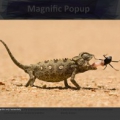


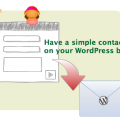











Comment
メモ。
便利だなー。
条件を付けて訪問時に開くポップアップを実装できる「WordPress Popup」 https://t.co/MZ7uM1sqZn